ヤフオクの出品作業は普通にやると時間がかかります。扱う商品数が増えてくると出品作業だけで日をまたぐこともあります。
ヤフオクで安定して稼ぎたいのであれば作業の効率化が欠かせません。幸い、現在はヤフオクの出品作業を効率化できるツールがたくさんあります。今回はその中でも特におすすめのツールを5つ紹介します。
オークファン
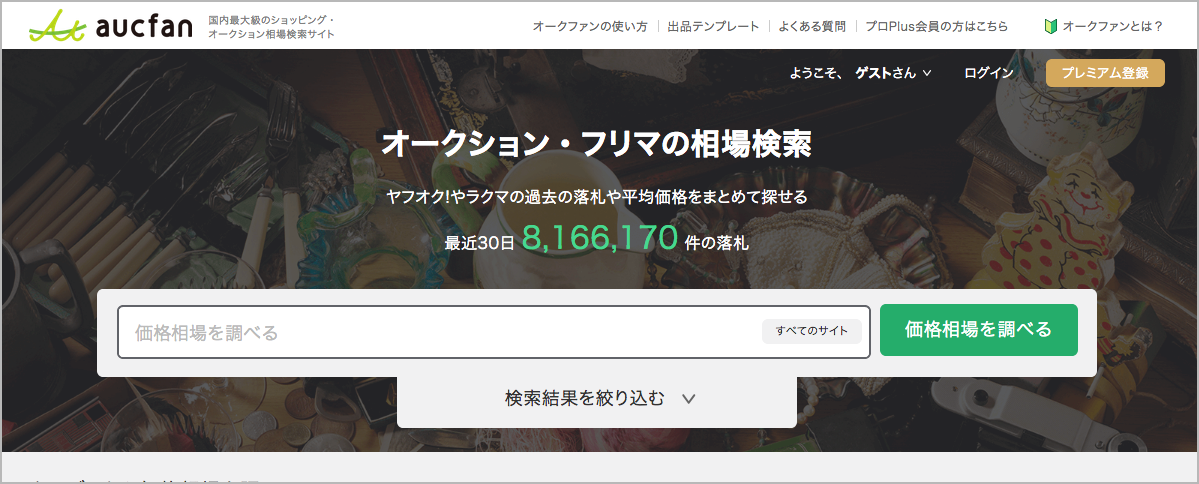
1つ目は、オークファン![]() です。オークファンといえばヤフオクの過去の落札相場を検索できるサイトですが、相場検索以外にも出品作業を効率化する機能を多数備えています。主な機能を以下に示します。
です。オークファンといえばヤフオクの過去の落札相場を検索できるサイトですが、相場検索以外にも出品作業を効率化する機能を多数備えています。主な機能を以下に示します。
・かんたん出品ツール
・出品テンプレート
・出品テンプレートフォトプラス(画像を最大30枚掲載できる機能)
・期間おまとめ検索
・利益計算ツール
オークファンの使い方
オークファンの使い方を説明します。今回は最も利用頻度の高い「かんたん出品ツール」の使い方を解説します。
まずオークファン![]() にログインしてマイページを開いてください。そしてメニューバーにある「出品者のためのツール」から「かんたん出品ツール(ヤフオク)」を選択してください。
にログインしてマイページを開いてください。そしてメニューバーにある「出品者のためのツール」から「かんたん出品ツール(ヤフオク)」を選択してください。
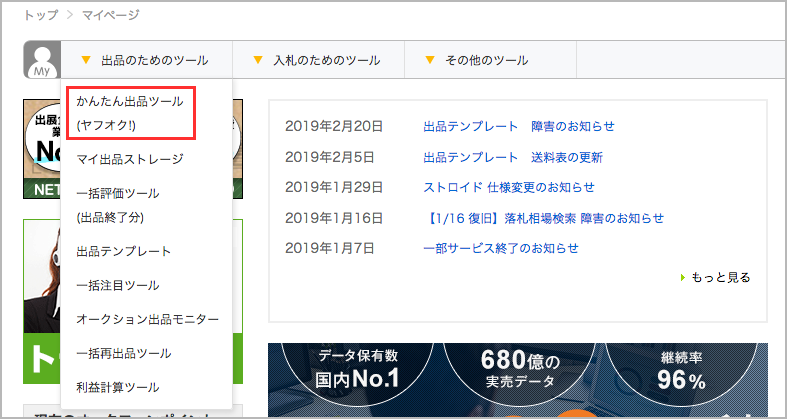
するとヤフオクとの連携画面が開きます。ヤフオクのID・パスワードを入力してログインしてください。
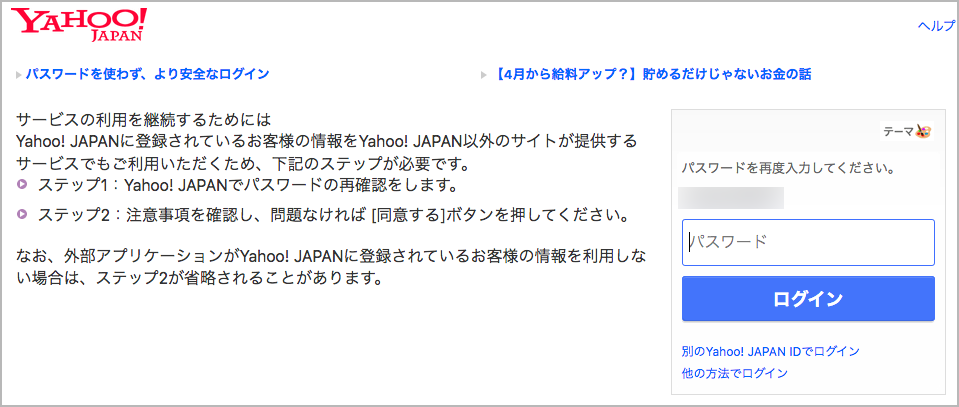
ログインすると出品画面が表示されます。まずは商品カテゴリを選択しましょう。カテゴリの選び方は3通りあります。
1つ目は、リストから選択する方法です。リストに一覧表示された中からカテゴリを選択して決定する方法です。
2つ目は、履歴から選択する方法です。過去に出品した商品と同じカテゴリの商品を出品する際に便利です。
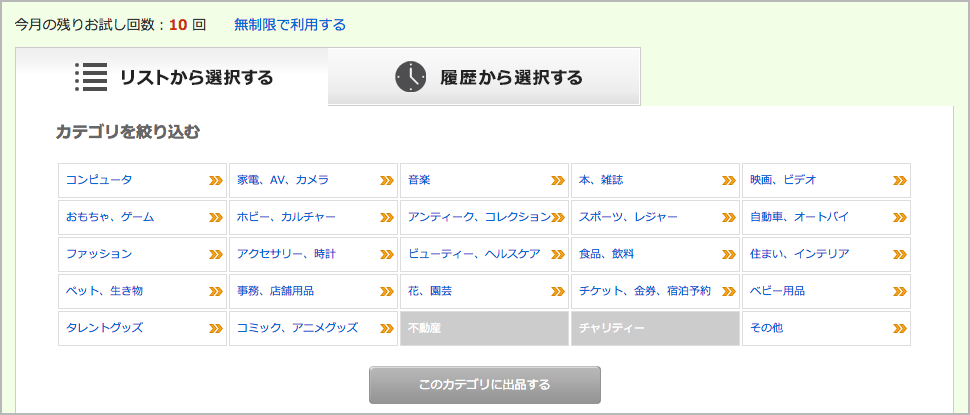
カテゴリを選択すると、出品情報入力フォームが表示されます。必要事項を入力していきましょう。
まずは商品写真をアップロードします。現在のヤフオクは最大10枚まで写真を投稿できます。
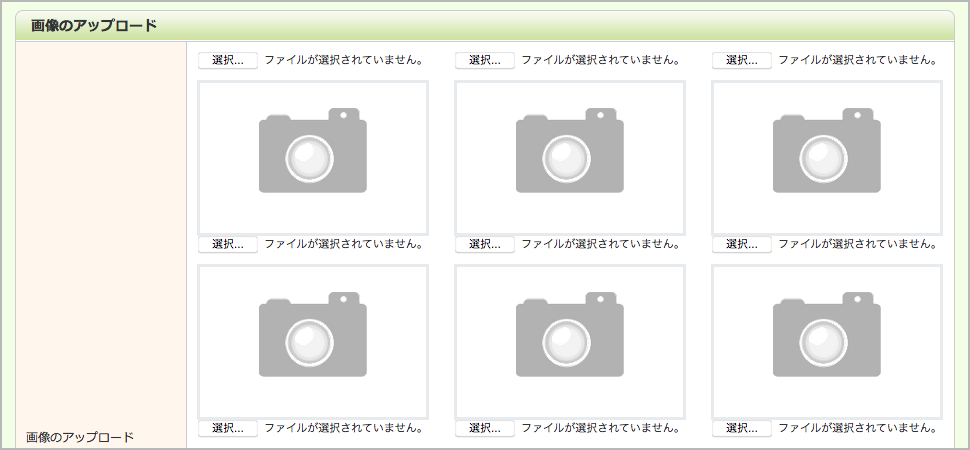
続いて商品タイトルを入力します。タイトルには検索されやすいキーワードを含める必要があります。商品名、型番、メーカー名(ブランド名)などは必ず含めるようにしましょう。
次に商品説明文を入力します。普通に入力しても構いませんが、出品テンプレートの利用をおすすめします。
上記リンク先で、お好みのデザインの出品テンプレートを作成できます。作成したテンプレートのHTMLコードを商品説明欄に貼り付けましょう。貼り付ける際は、入力フォームを「HTML入力」に切り替えてください。貼付け後、通常入力に戻すと作成したテンプレートが表示されます。
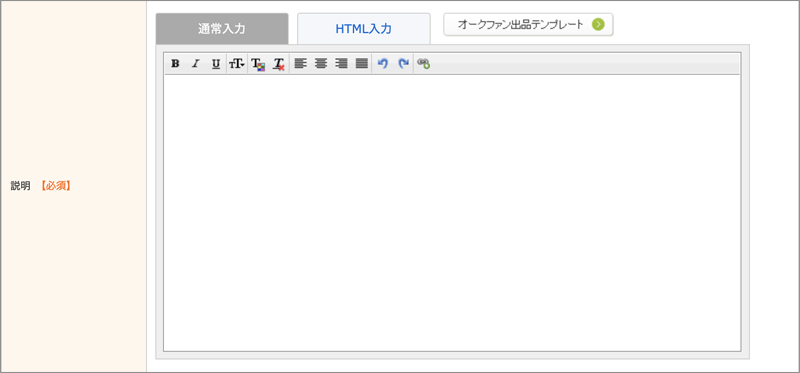
続いて販売形式・価格設定をしましょう。オークション出品の場合、開始価格は過去の落札相場の半額がおすすめです。
開催期間は、フリマ出品の場合は2日間、オークション出品の場合は7日間にしましょう。また、終了日時を日曜日の20~24時にすると入札されやすくなるためおすすめです。
あとは配送方法、決済方法、商品の状態などを設定します。全ての入力・設定が完了したら、一番下の「完成したテンプレートを確認する」をクリックしてください。

すると以下のようにプレビュー画面が表示されます。問題がなければ「ヤフオクに出品する」をクリックしてください。
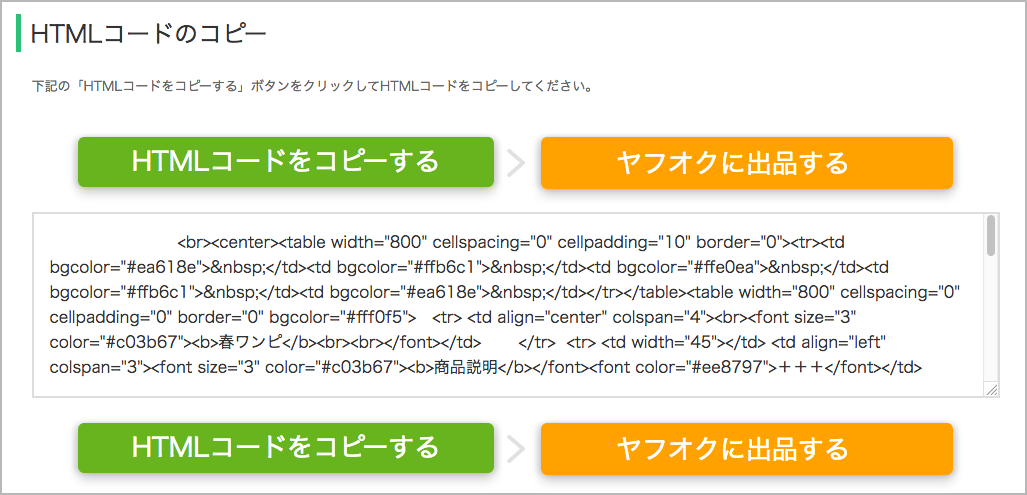
これでかんたん出品は完了です。
オークファンの利用料金
オークファン![]() の利用料金は、会員ランクによって違います。また、会員ランクによって利用可能な機能も異なります。詳細は以下のとおりです。
の利用料金は、会員ランクによって違います。また、会員ランクによって利用可能な機能も異なります。詳細は以下のとおりです。
| 会員 | 月額 | 詳細 |
|---|---|---|
| 一般会員 | 利用料無料 | 期間おまとめ検索は月3回まで、過去6カ月分の落札相場検索が利用可能です。 |
| ライト会員 | 月額300円 | 期間おまとめ検索は月10回まで、過去10年分の落札相場検索が利用可能です。 |
| プレミアム会員 | 月額908円 | 期間おまとめ検索は月1000回まで、過去10年分の落札相場検索が利用可能です。最初の3カ月間はメール講座も受けられます。加えて、定番本「せどり」、利益計算ツール、売り上げ集計システムなども利用可能です。 |
また、プレミアム会員は以下のオプションサービスも利用可能です。ただし、オプション1つにつき月額+477円かかります。
・落札データダウンロード
・出品テンプレートフォトプラス
・マイ出品ストレージ
オークファンはこんな人におすすめ
オークファンは機能が充実している割に料金が安いです。そのためヤフオクビギナーに特におすすめです。

AppTool
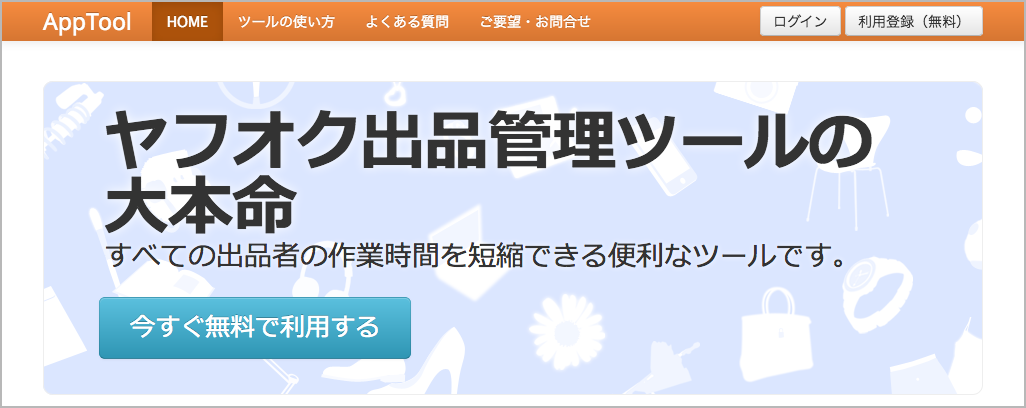
2つ目は、AppToolです。
AppToolの主な機能を以下に示します。
・一括出品
・一括再出品
・一括取消
・一括早期終了
・一括評価
AppToolの特徴はとにかく操作が簡単であることです。普通にやると時間がかかる再出品作業がわずか3クリックで完了します。
AppToolの利用には無料会員登録が必要です。
AppToolの使い方
AppToolの基本的な使い方を説明します。
会員登録してログインすると、以下のようなAppToolのトップページが表示されます。基本的には左のサイドバーから機能を選択して利用していきます。
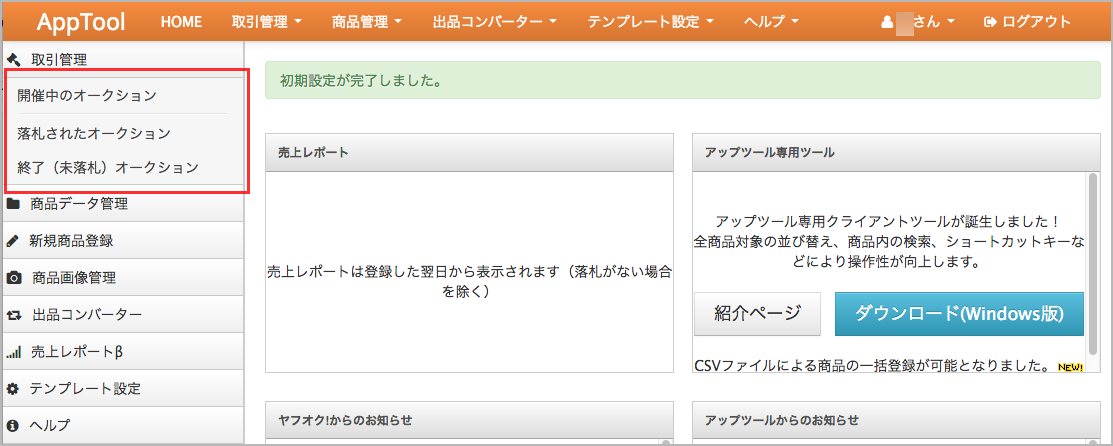
まず取引管理では以下の3つが選択できます。
・開催中のオークション
・落札されたオークション
・終了(未落札)オークション
開催中のオークションに対しては一括取消・早期終了、落札されたオークションに対しては一括評価、終了(未落札)オークションに対しては一括再出品などの機能が使えます。
次に商品データ管理では、フォルダの追加・編集・削除ができます。
新規商品登録では、新規出品商品の情報を登録できます。
商品画像管理では、商品写真を管理できます。
テンプレート管理では、一括処理に使うテンプレートの作成・保存などができます。
利用できる主な機能は以上ですが、AppToolで特に重宝するのは「一括再出品機能」です。
再出品するには、まず「取引管理」から「終了(未落札)オークション」を選択してください。
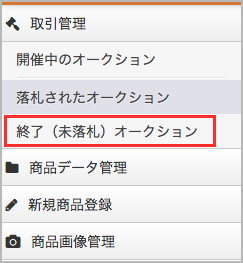
すると未落札商品が一覧表示されます。再出品したい商品にチェックを入れて、「一括再出品」をクリックすれば再出品できます。
AppToolの利用料金
AppToolは全機能を無料で利用できます。
AppToolはこんな人におすすめ
前述の通り、AppToolはとにかく操作性に優れています。管理画面もシンプルなので、ツール初心者におすすめです。特に再出品することが多い人にはイチオシのツールといえます。
オークタウン
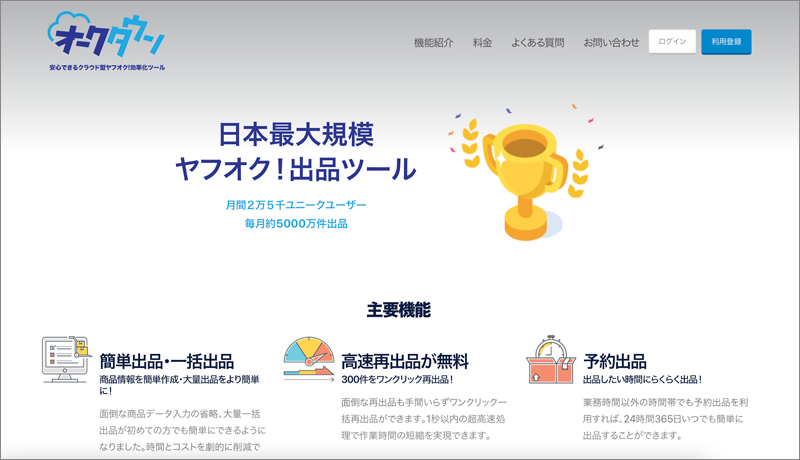
3つ目は、オークタウンです。
オークタウンも上の2つ同様、ブラウザ上で利用できるクラウド型効率化ツールです。主な機能を以下に示します。
・一括商品登録
・一括出品
・予約出品
オークタウンの利用にはYahoo!IDでのログインと会員登録が必要です。
オークタウンの使い方
オークタウンの使い方を説明します。
今回は特にオーファンで重宝する「一括商品登録」からの一括出品方法を解説します。
まずオークタウン上部メニューから、「出品する」をクリックして、「一括商品登録」を選択してください。ここで商品情報を入力したCSVファイルをアップロードすることで、一括商品登録できます。

初めて一括商品登録する際は、まず「個別商品登録」をクリックして、CSVファイルのテンプレートを作る必要があります。

ヤフオクの出品フォームと同様に必要事項を入力してください。
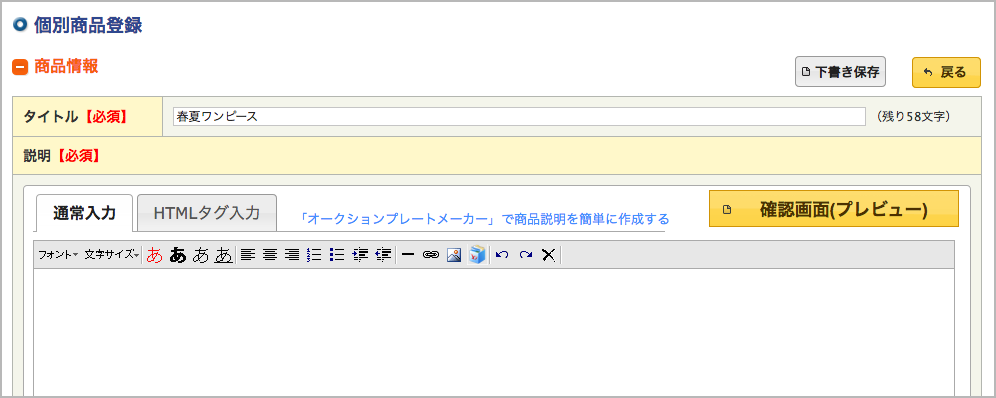
入力完了後、画面右下の「CSV形式でダウンロード」をクリックしてください。これがテンプレートです。

続いて、ダウンロードしたファイルをExcelで開いてください。liberaOfficeやopenofficeなどの無料ソフトで開く際は、文字エンコーディングを「日本語(Windows-932)」に設定してファイルを開いてください。そうしないと文字化けします。
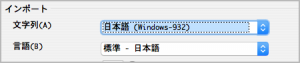
ファイルを開くと、1行目に項目、2行目に入力した商品情報が表示されます。

2行目を参考にして、3行目以降に一括登録したい商品情報を入力してください。
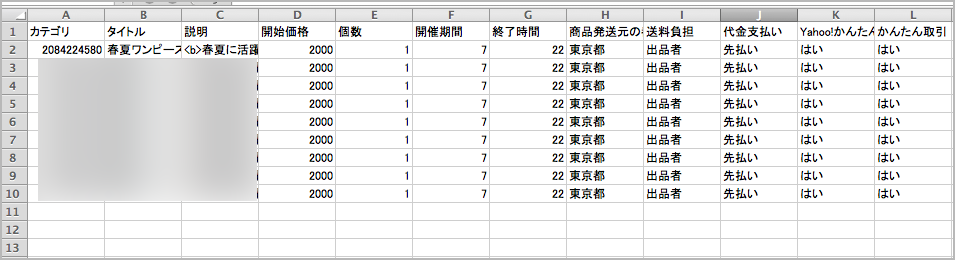
入力が完了したら、CSVファイルを保存して商品画像と同じフォルダにまとめてください。
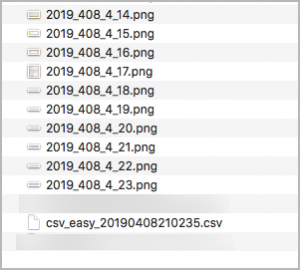
続いて、フォルダをZIPファイルに圧縮してください。
ZIPファイルは無料ツールなども沢山あるので、お好みのツールをご使用ください。
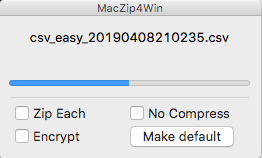
ZIPファイルは以下のように表示されます。
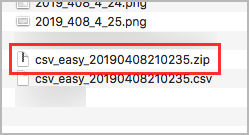
ZIPファイルができたら、オークタウンに戻って「一括商品登録」をクリックしてください。

一括商品登録画面が開いたら、下の「ファイルを選択」をクリックして、作成したZIPファイルを選択しましょう。
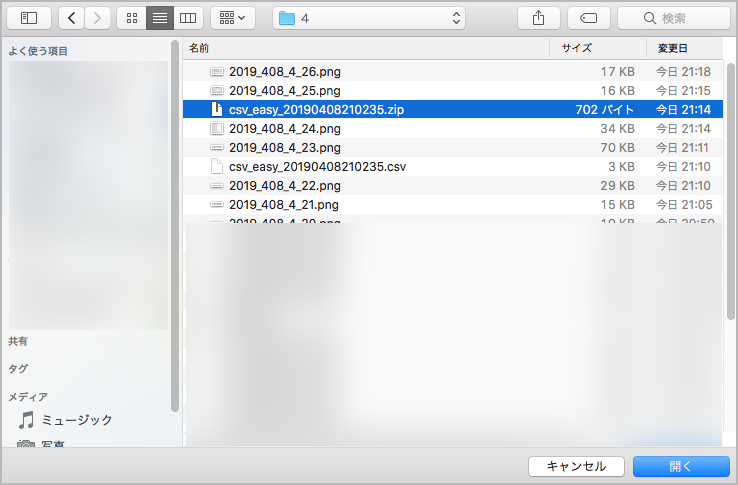
続いて「アップロード開始」をクリックしてください。

アップロードが完了すると、ファイルの確認画面になります。メッセージ欄が全て「成功」であることを確認してください。
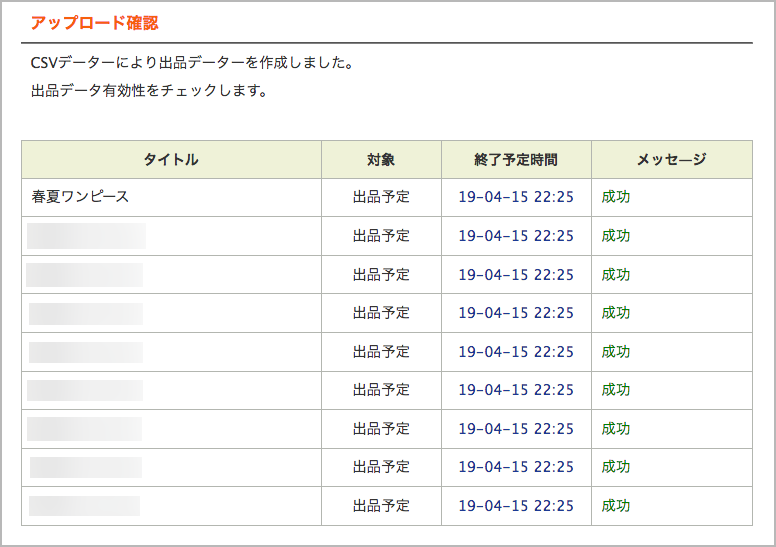
>
問題がなければ、一番下の「出品予定商品へ追加」をクリックしてください。

ちなみに、商品をカテゴリごとにフォルダ分けして管理する場合は、商品フォルダから新規フォルダを作成して保存してください。
最後に「保存する」をクリックすれば、一括商品登録は完了です。
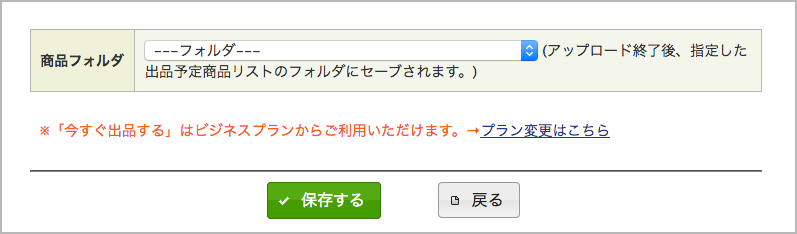
一括登録した商品を一括出品するには、「出品予定商品リスト」を開いて、出品したい商品にチェックを入れて「すぐ出品する」をクリックしてください。

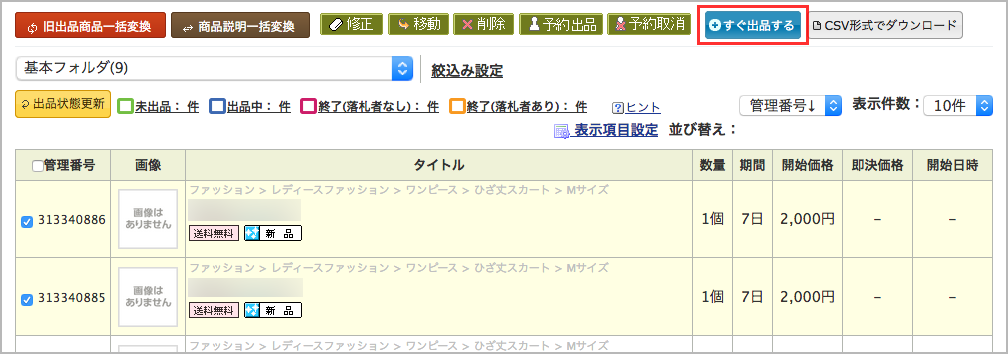
すると終了日時設定画面になります。終了日時・出品間隔を設定して「すぐ出品する」をクリックしてください。
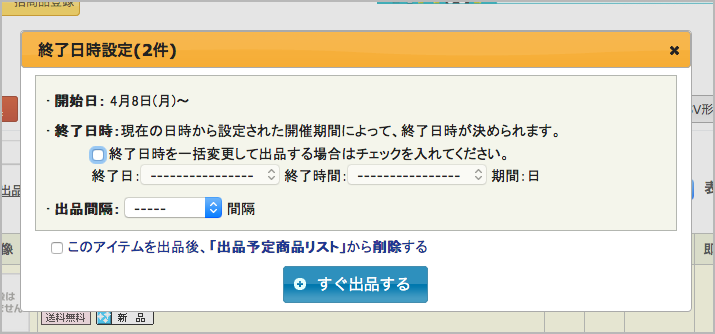
出品が完了しましたのメッセージが表示されれば、一括出品完了です。
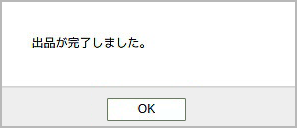
一括登録した商品を予約出品したい場合は、「出品予定商品リスト」で予約出品したい商品にチェックを入れて「予約出品」をクリックしてください。
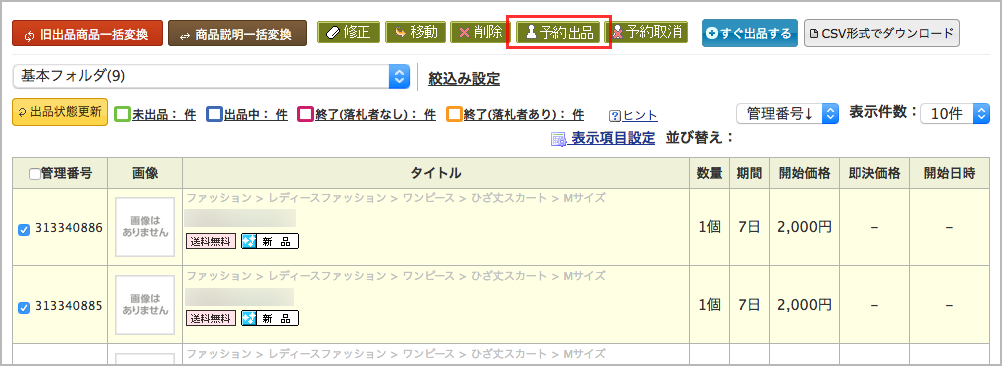
次に出品期間と出品方法を設定して、「アップデート」をクリックしてください。
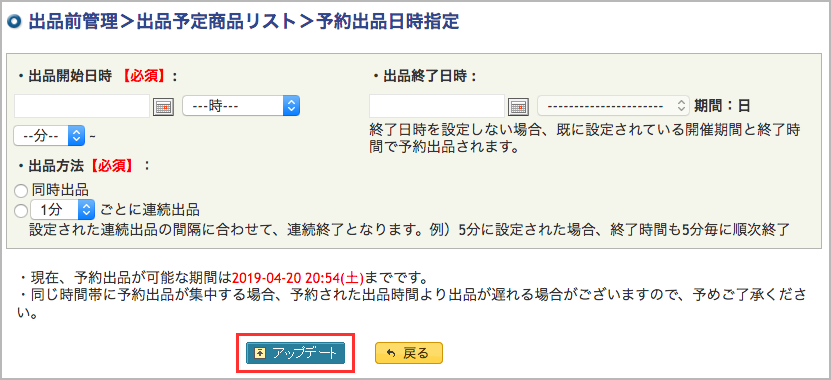
最後に「出品予定リストへ移動」をクリックすれば、予約出品は完了です。
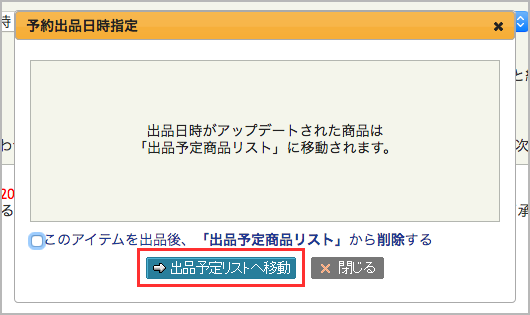
オークタウンの利用料金
オークタウンは、新規出品500件まで無料で利用できます。
オークタウンはこんな人におすすめ
オークタウンは以下の人におすすめです。
・Excelに慣れている人
・大量出品する人
・兼業でヤフオク出品している人
SAATS Commerce
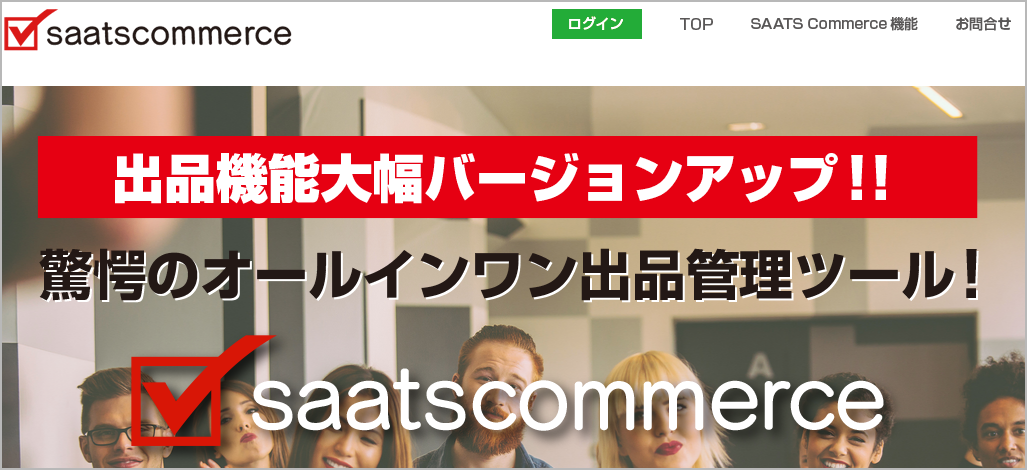
4つ目は、SAATS Commerceです。
ヤフオクの他に、eBayやAmazonにも利用できる効率化ツールです。
SAATS Commerceの機能
SAATS Commerceのヤフオク機能を以下に示します。
・かんたん出品機能
・400種類以上のデザインテンプレート
・オプションの一括設定
・CSVファイルによる一括登録・出品
過去の出品履歴を流用して出品できたり、Amazonの商品情報を取得できるなど、出品機能が充実しています。
ちなみに、AmazonやeBayに出品する際も同様の機能が利用可能です。
SAATS Commerceの利用料金
SAATS Commerceを使うには、月額8,900円の利用料がかかります。
SAATS Commerceはこんな人におすすめ
SAATS CommerceはAmazonやeBayで商品の仕入れをする人におすすめです。
eコンビニ
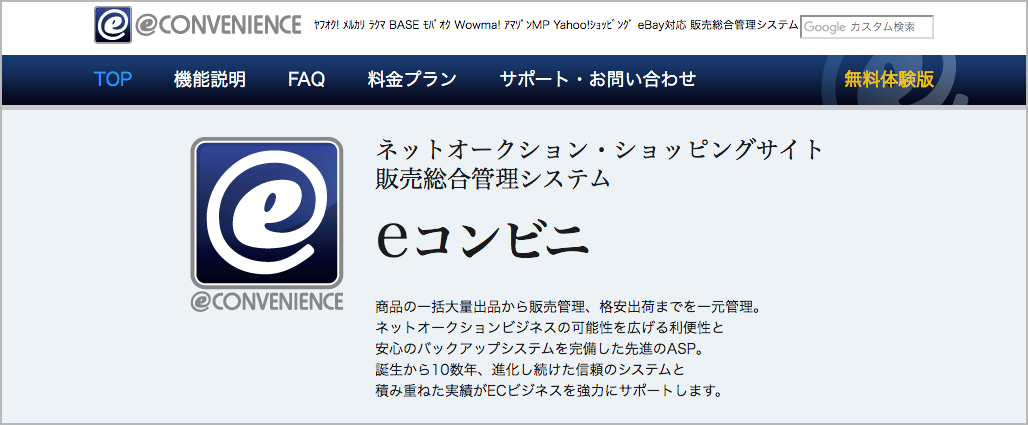
5つ目は、eコンビニです。
eコンビニでは、ヤフオクの他にも以下のサービスに対応しています。
・メルカリ
・ラクマ
・BASE
・au PAY マーケット
・モバオク
・Amazonマーケットプレイス
・eBay
・Yahoo!ショッピング
eコンビニの使い方
eコンビニの使い方を説明します。
まず最初にヤフオク出品用の商品情報・画像を登録します。eコンビニは、最初にヤフオク用の出品情報を登録しておくと、他サービスで出品する際にデータをそのまま流用できます。
商品説明欄はパソコン用とモバイル用で2箇所あります。モバイル用はラクマなど他サービスに出品する際にも使います。モバイル用に入力する際は、HTMLタグが使用できないので注意してください。
メルカリやラクマなど他サービスに出品する際は、「基本データからコピー」をクリックすると、ヤフオク出品用に登録した情報を流用できます。
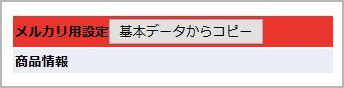
コピーした後、「未」をクリックすると出品できます。
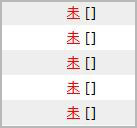
eコンビニには他にも機能が充実しています。主な機能を以下に示します。
・オプションラベル(出品条件ごとにラベルをつけて管理可能)
・インフォメーションラベル(すべての商品に共通する定型文を登録可能)
・一括編集
・チェック機能
・受注管理
eコンビニの利用料金
eコンビニの料金プランを以下に示します。
| プラン | 料金 |
|---|---|
| ライトプラン | 月額1,500円 |
| ベーシックプラン | 月額4,000円(年払い40,000円) |
| ミドルプラン | 月額10,000円(年払い100,000円) |
| ヘビープラン | 月額20,000円(年払い200,000円) |
ライトプランでも最大100件まで商品を登録できます。個人で出品する場合はライトプランで十分です。
eコンビニはこんな人におすすめ
eコンビニはヤフオクに加えて、メルカリやラクマにも商品を出品する人におすすめです。
ツールを利用して能率的に出品!

今回紹介したツールを利用すれば、より能率的な出品が可能です。ヤフオクで安定して収益を出すにはツールの導入が欠かせません。ぜひご利用ください。
ところで、ビジネスで成功するためには独学よりも体系化された教材やサービスを活用して学ぶ方が結果が早く出ます。
ここではアクシグ編集部が予め登録した上で責任者に直接取材をし、有用性を確認した教材やサービスのみを厳選してご紹介します。無料ですのでお気軽にご登録またはご相談ください。
【限定公開】成功者続出の秘密のノウハウ
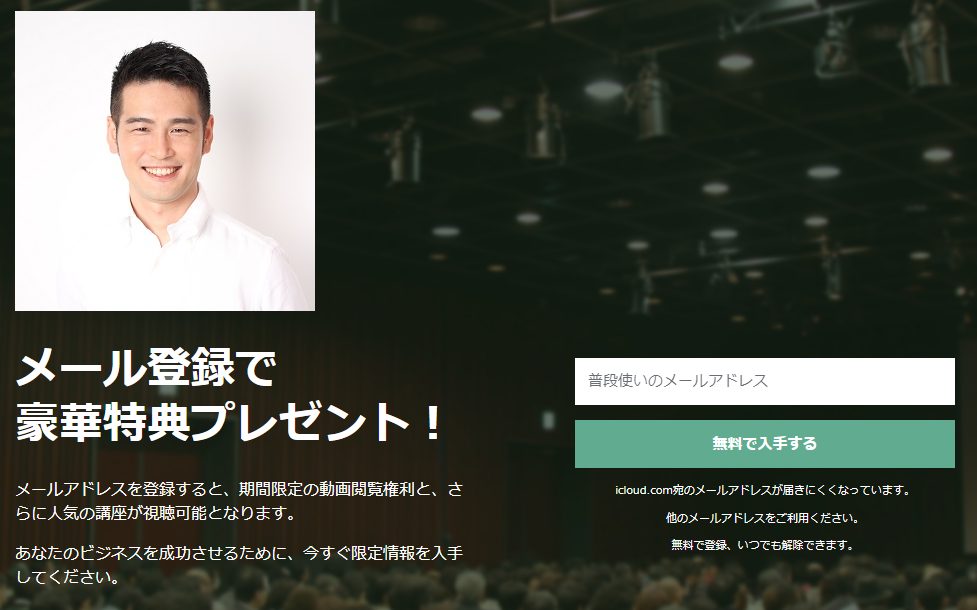
日本未上陸のノウハウで先行者利益が得られる大チャンス到来!
日本ではまだ知られていない秘密の情報をお届けします。
あなたのビジネスを成功させるために、今すぐ限定情報を入手してください。
【無料相談】Biz English

ビジネス英語は3ヶ月でマスターできます!
インターネットの買い物に慣れてくると、アメリカのアマゾンやeBayで購入したり出品したりしたくなるでしょう。英語ができなくてもGoogle翻訳やDeepLなどのツールを使えば始めるのは簡単です。
ところがクレームや返金などが発生すると機械翻訳では上手く交渉できません。金額が大きくなりビジネスレベルになるとなおさらリスクが高くなります。
ビズイングリッシュはビジネス英語専門の英会話スクールです。受講生は全くのゼロから英語でアカウントを復活させたり、海外の展示会で交渉に成功したりと幅広く活躍をしています!
今すぐビジネスレベルの英語力を身につけましょう!








